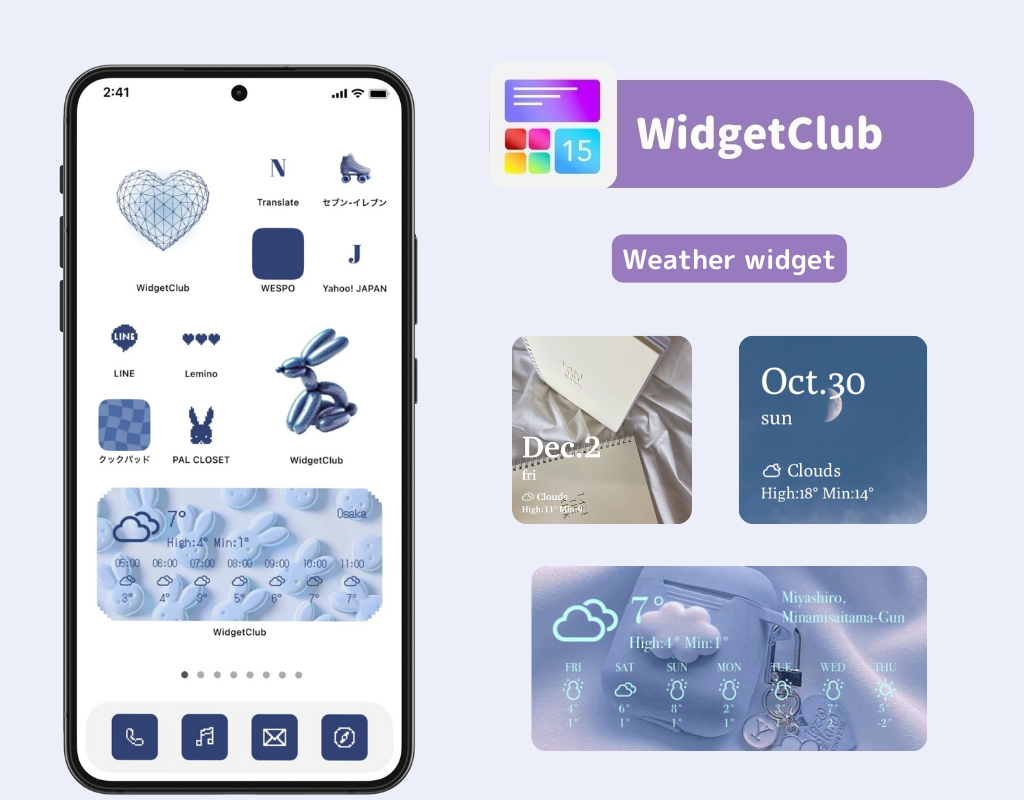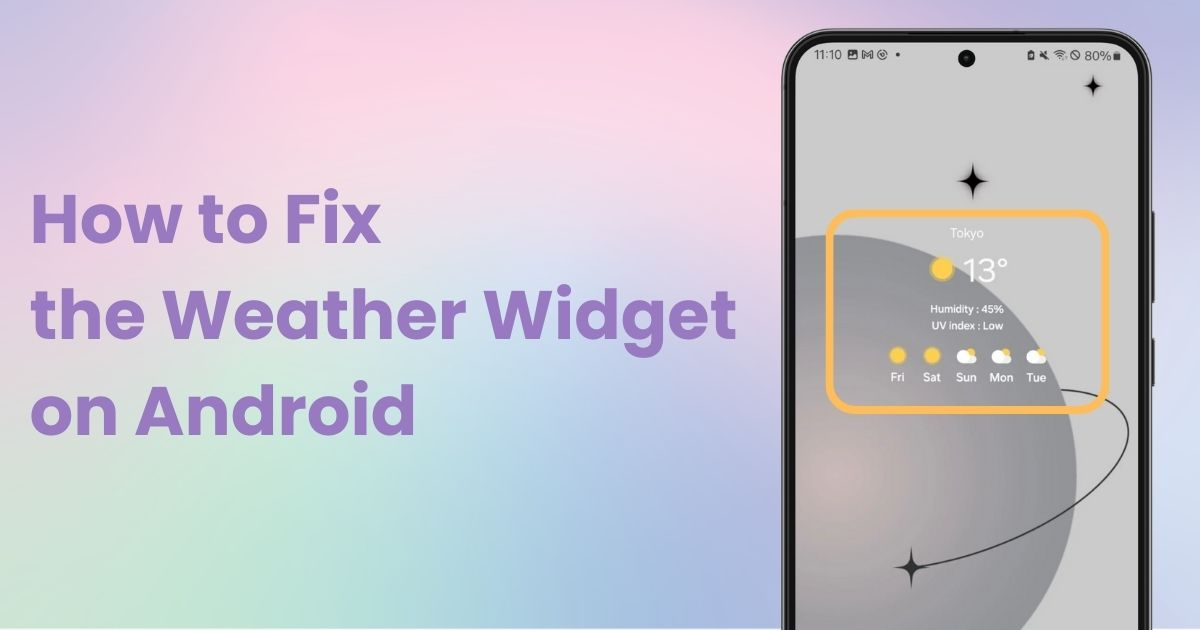
innehållsförteckning

Du behöver en dedikerad app för att anpassa din hemskärm med stil! Detta är den definitiva versionen av utklädningsappen som har allt utklädningsmaterial!
Visas din väderwidget inte korrekt på din Android-startskärm? Här är en guide till inställningar och lösningar som du bör kontrollera! Jag använder Galaxy (Android 14) som exempel. Observera att operationer och visningsnamn kan variera beroende på din Android-enhet och version, så jämför och kontrollera därefter.
För instruktioner om hur du lägger till väderwidgetar, se artikeln nedan!
Din enhet måste komma åt platsinformation för att visa aktuellt väder och prognoser . Kontrollera först att platsåtkomst är aktiverad för din enhet och väderappen.
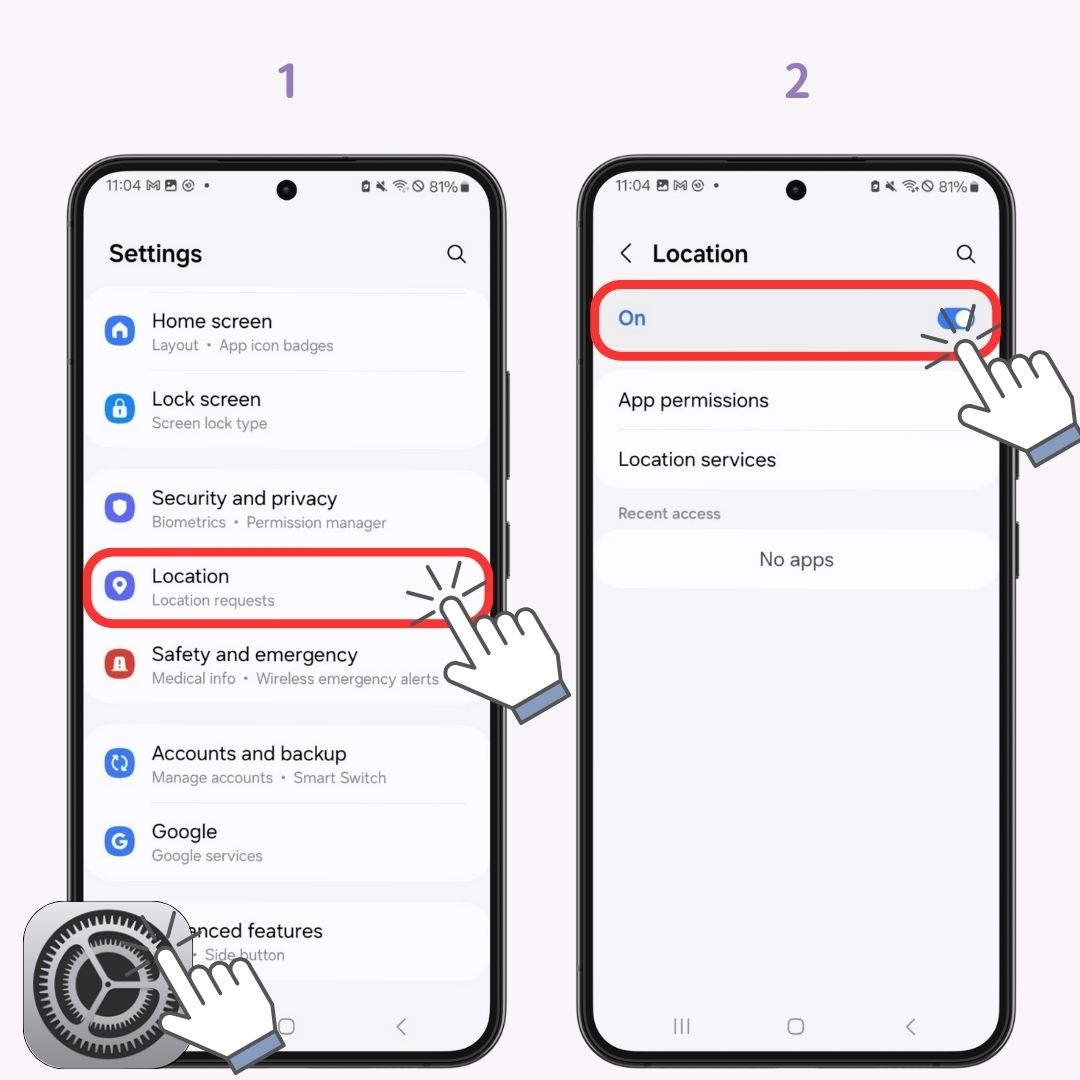
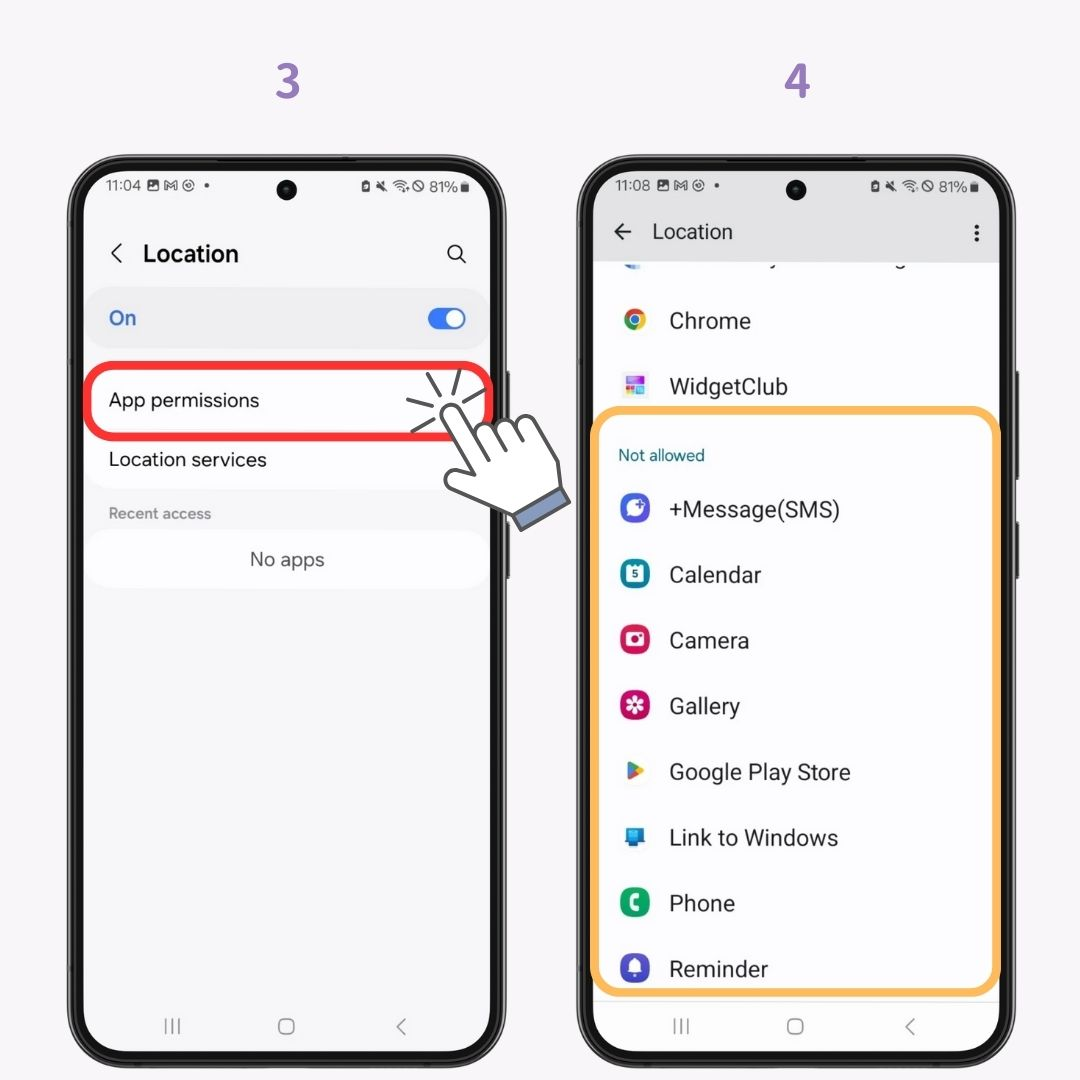
Det kan ha uppstått ett fel under installationen av widgeten. Försök att ta bort och lägga till widgeten igen.
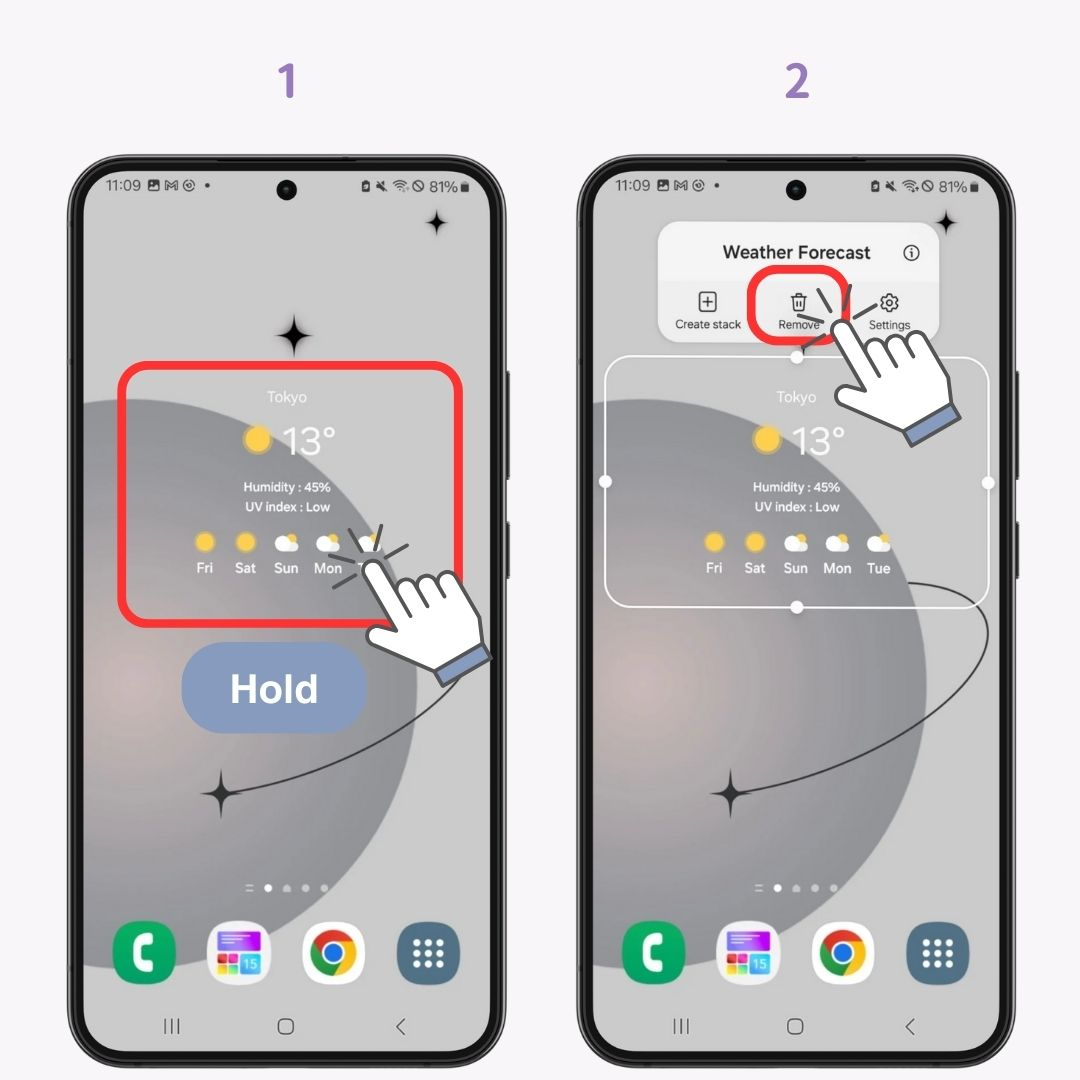
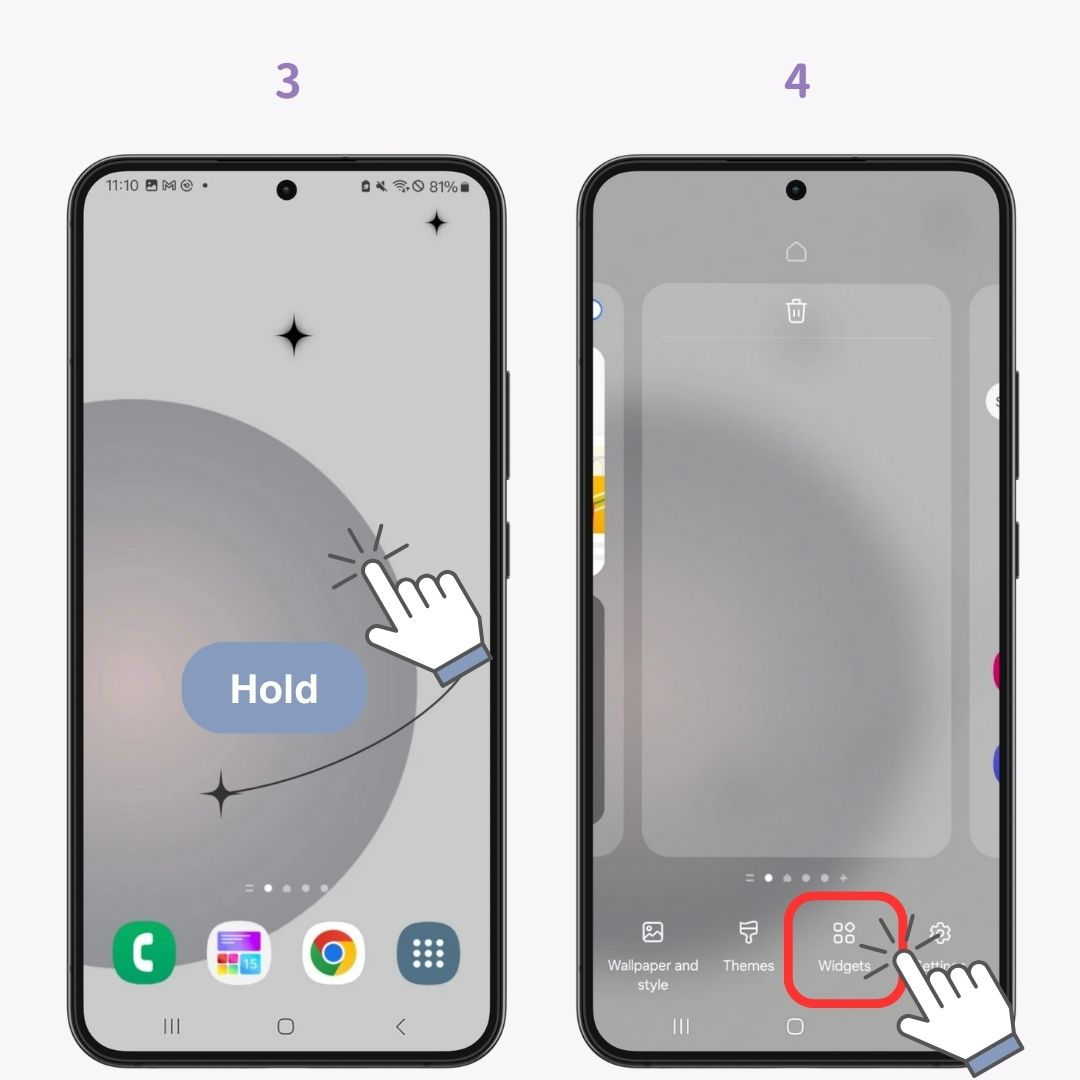
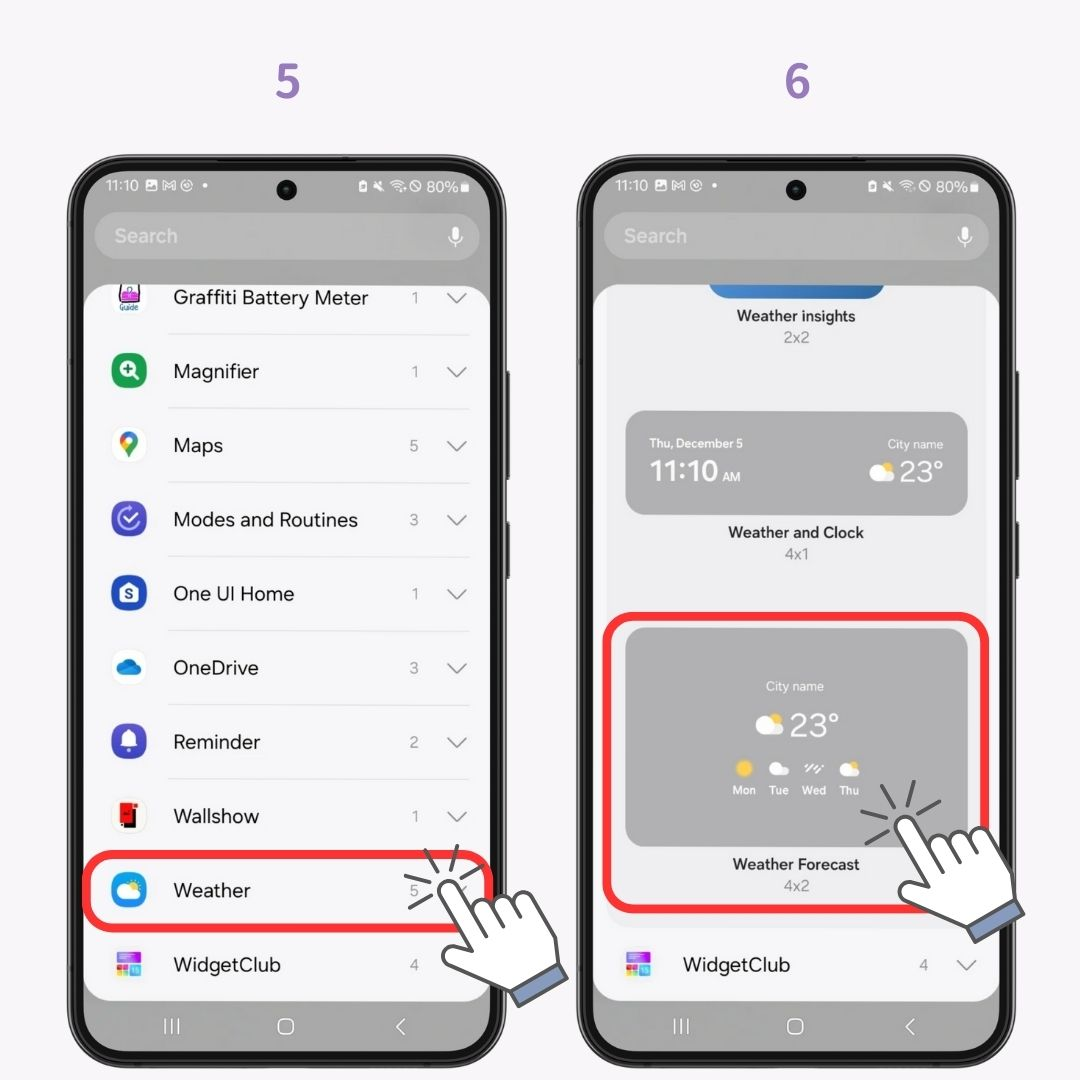
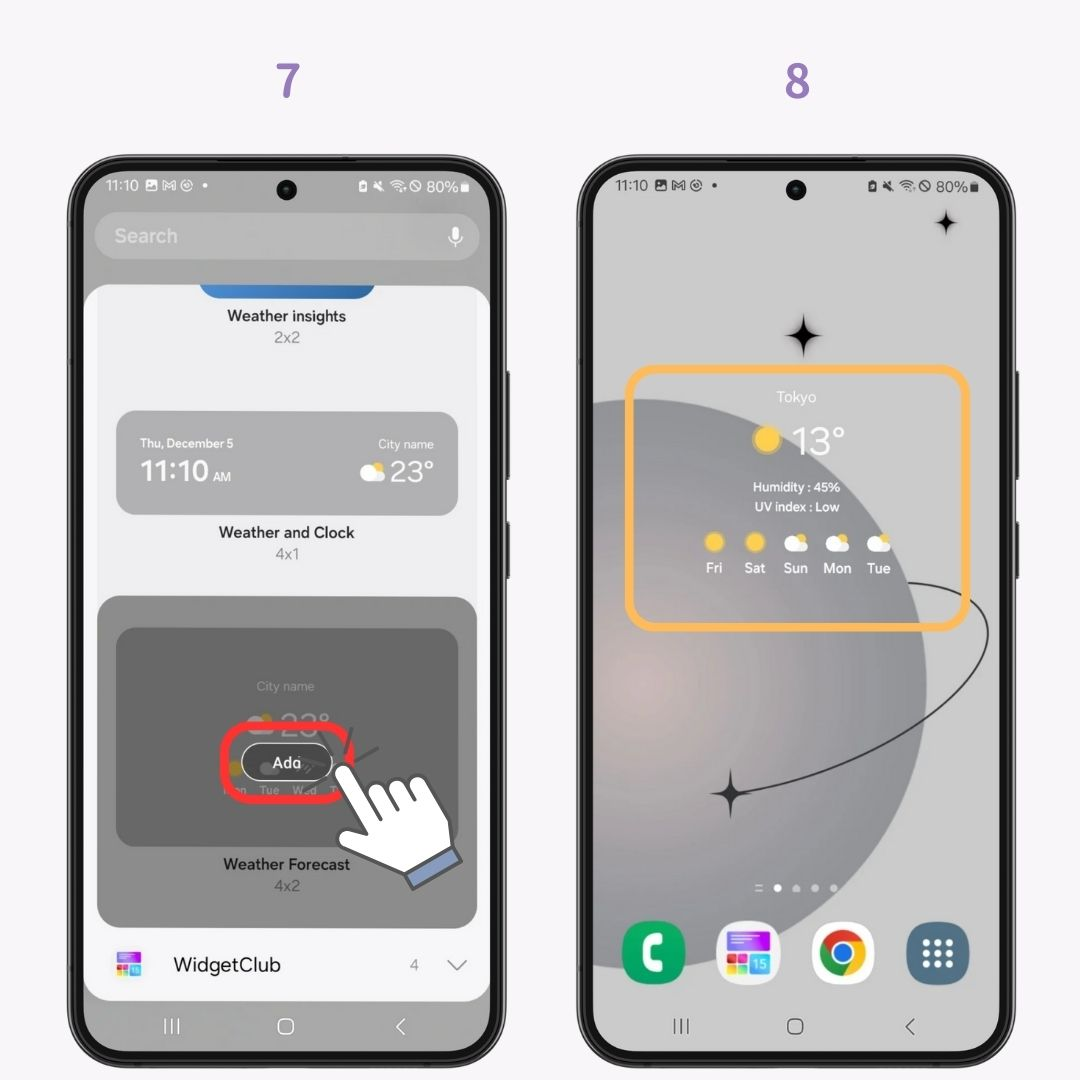
Om widgeten fortfarande inte visas korrekt efter att du lagt till den igen, försök att starta om enheten. Detta kan ibland lösa skärmproblem.
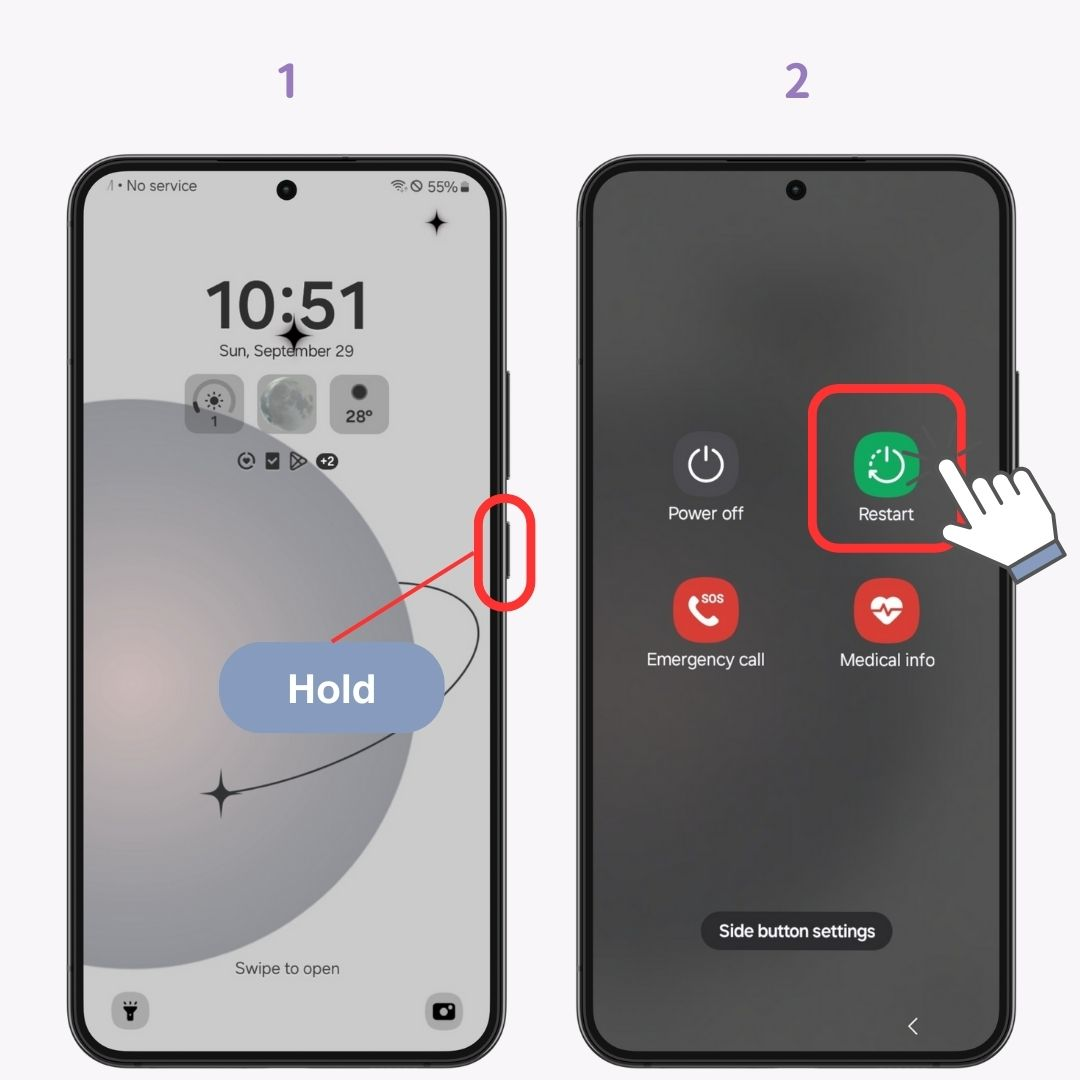
Om omstart inte löser problemet kontrollerar du väderappens version. Att använda en föråldrad version kan orsaka skärmproblem. Uppdatera till den senaste versionen .
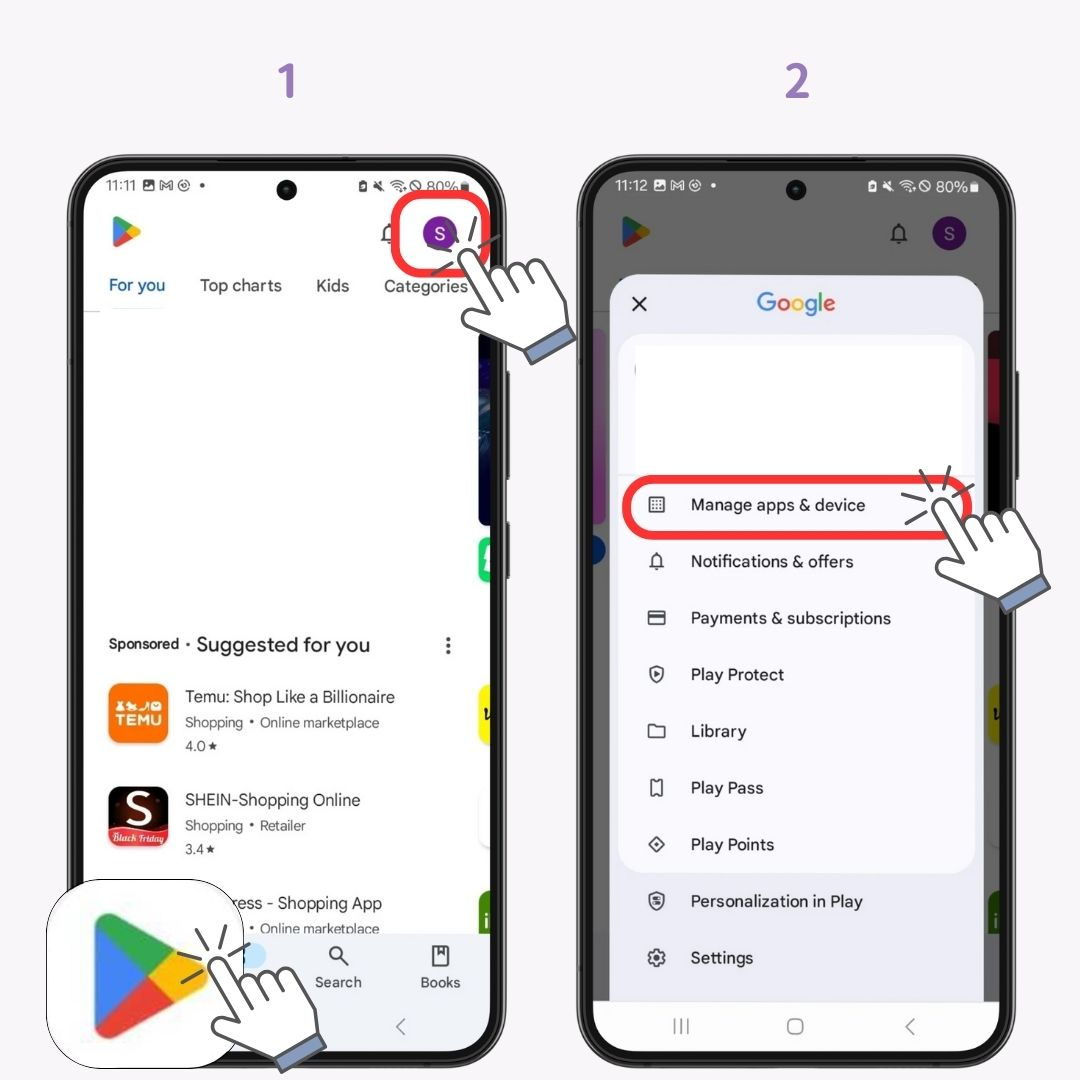
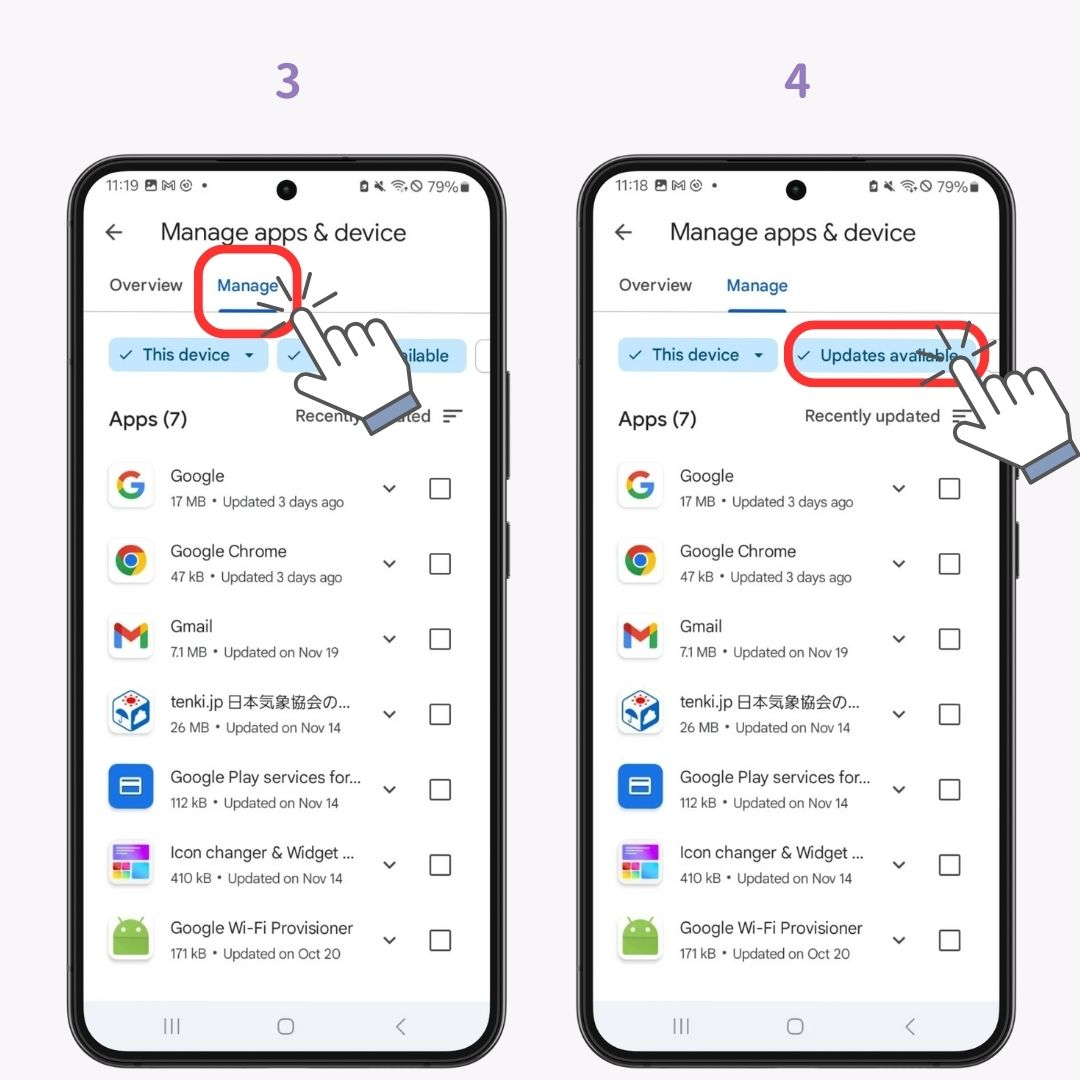
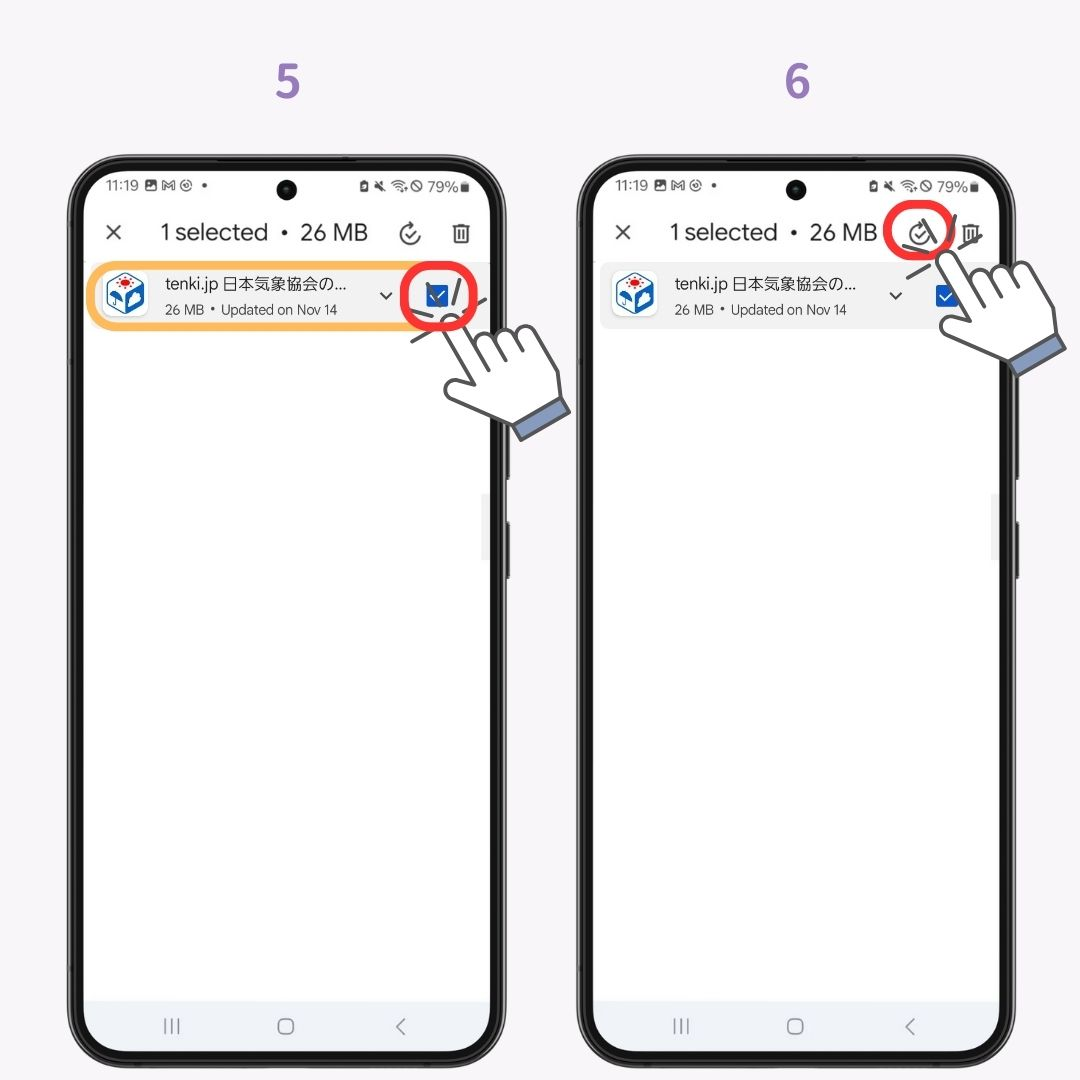
Om du redan använder den senaste versionen, försök att avinstallera och installera om appen. Detta kan lösa vissa problem.
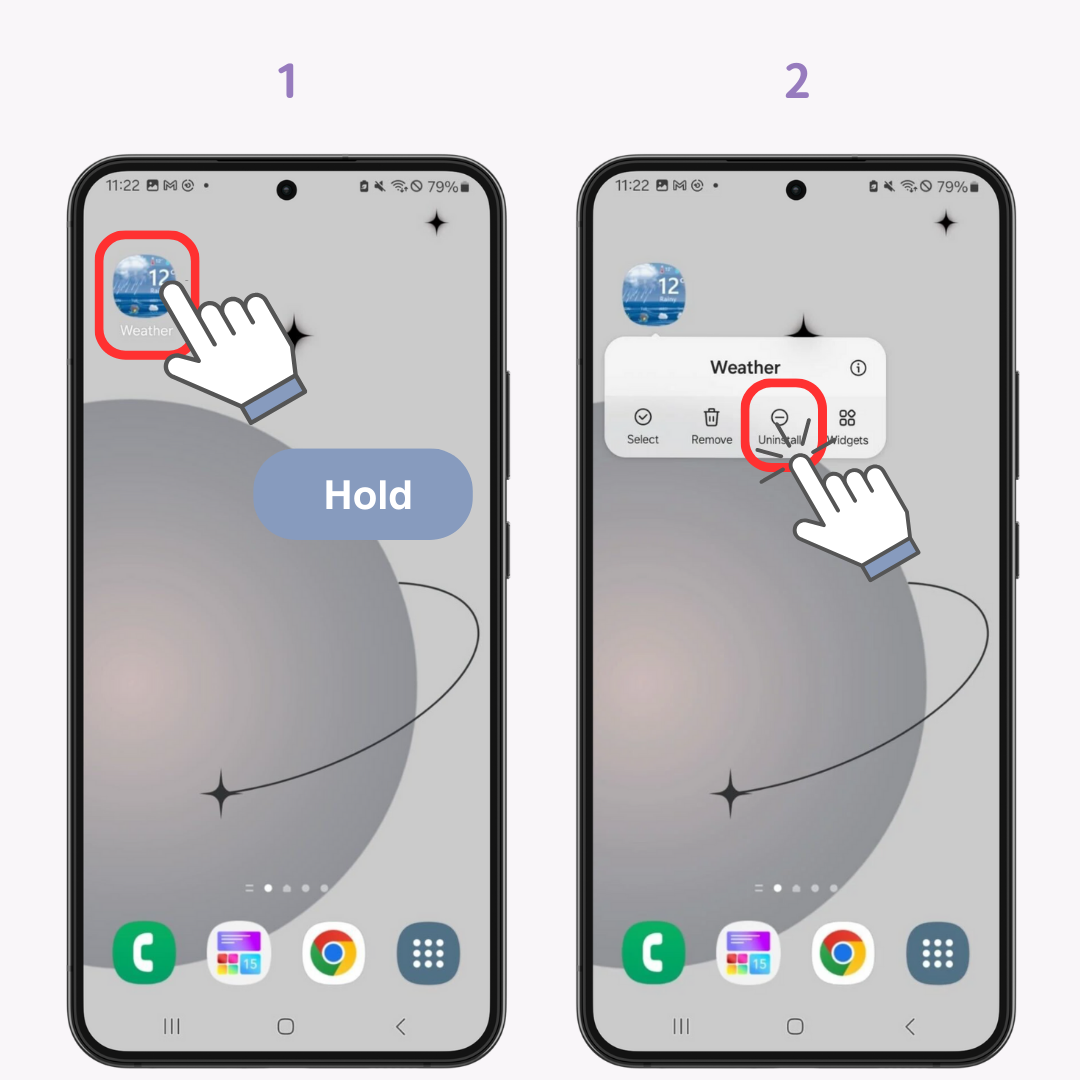
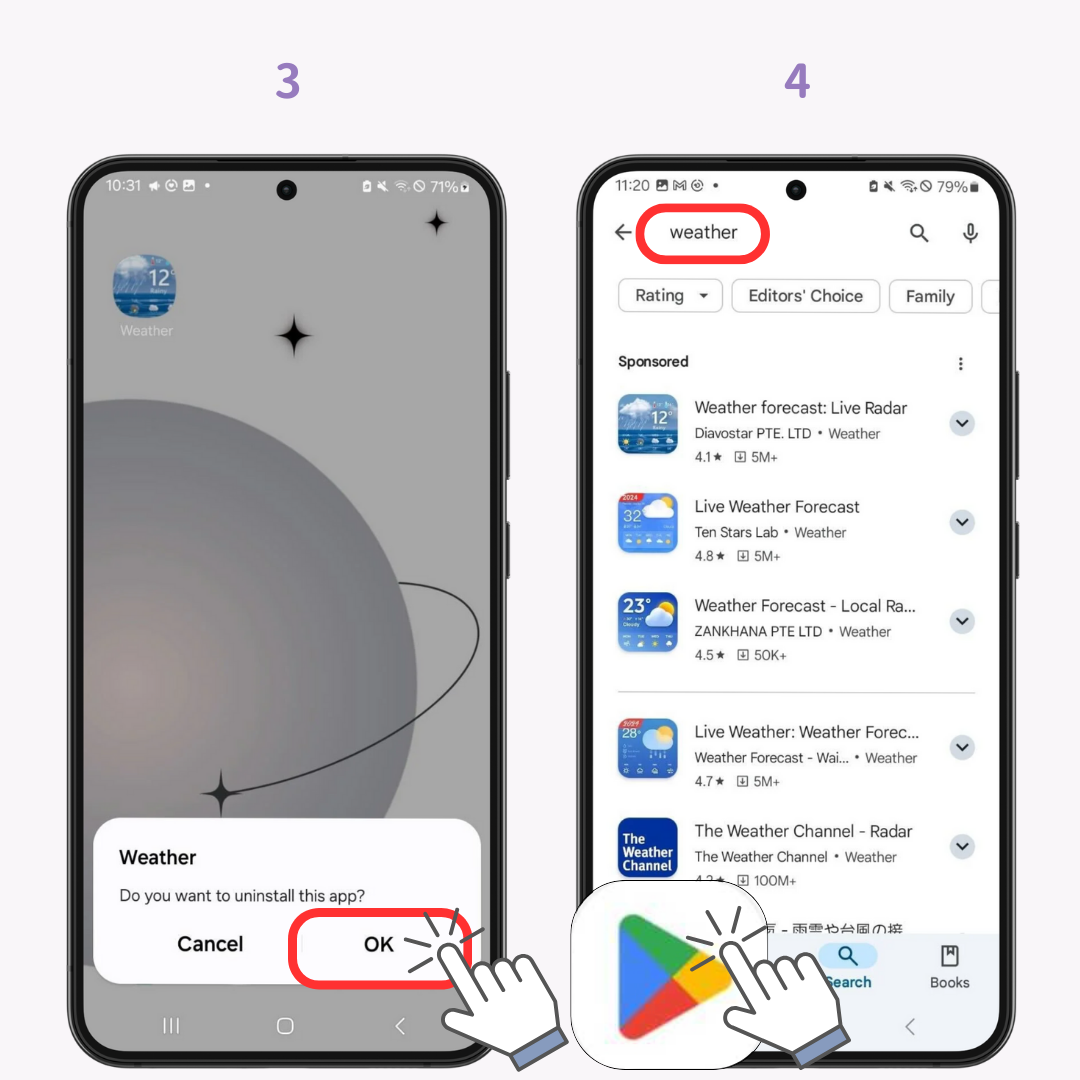
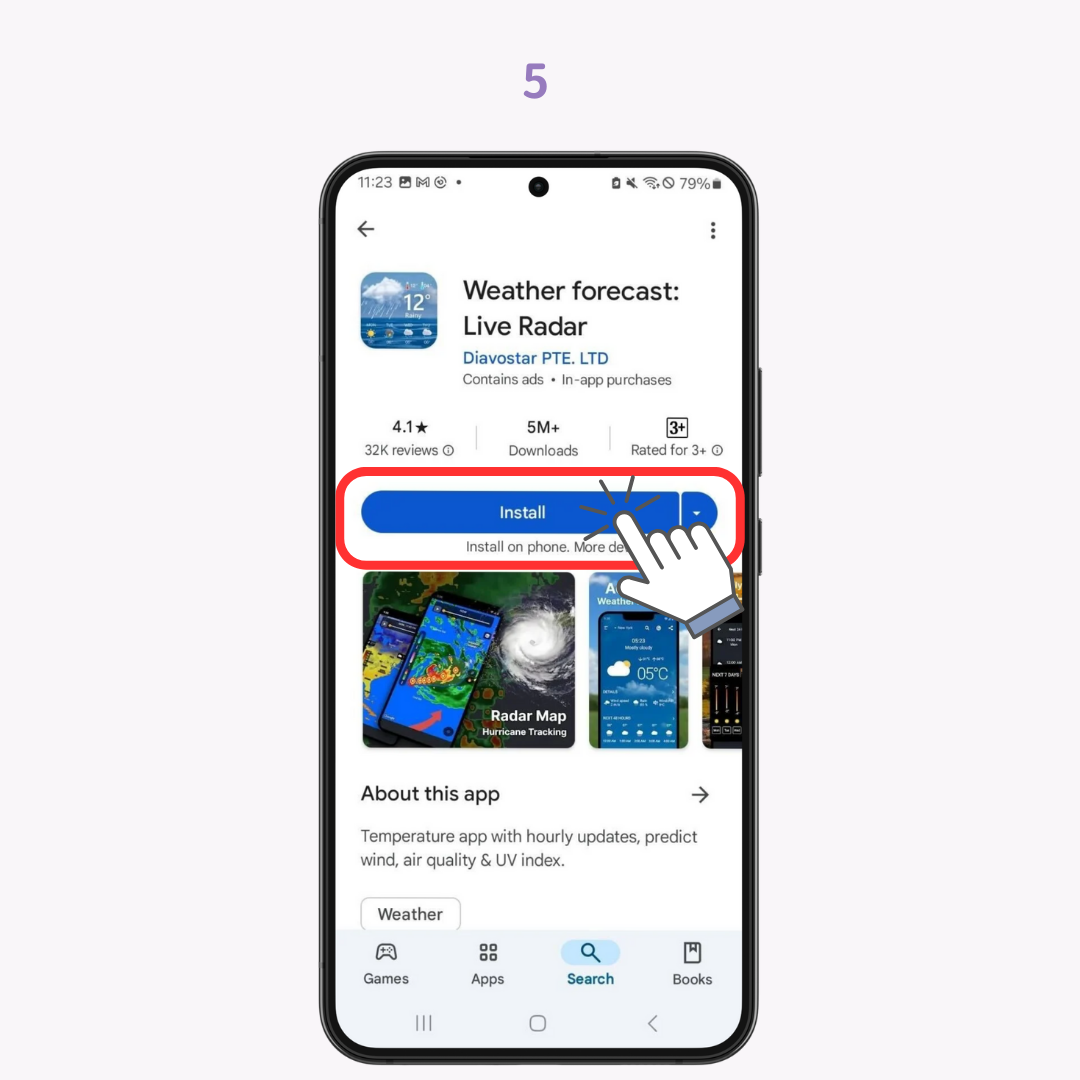
Förresten... Vill du ha snygga väderwidgets rekommenderas WidgetClub. Utöver deras många eleganta design kan du till och med skapa widgets med dina egna foton.